- Yazar Abigail Brown [email protected].
- Public 2023-12-17 07:04.
- Son düzenleme 2025-01-24 12:27.
Bilinmesi Gerekenler
- Seçmek için tıklayın veya öğeleri vurgulamak için tıklayın ve sürükleyin > fareyi veya izleme dörtgenini basılı tutun ve sürükleyin > seçimi taşımak için fareyi veya izleme dörtgenini bırakın.
- Nesneleri seçip sürüklemek için farede birincil tıklamayı kullanın veya izleme dörtgeninde tıklayıp basılı tutun.
- Metin, resim, uygulama, dosya ve klasörleri sürükleyip bırakabilirsiniz.
Bu makale, Mac'te nasıl sürükleyip bırakılacağını açıklar. Bilgisayarınızdaki öğelerin yerini değiştirmek veya metin ve görüntü yakalamak için harici bir fare veya yerleşik izleme dörtgeni kullanın. Bu makaledeki talimatlar macOS Mojave (10.14) ve sonraki sürümleri için geçerlidir.
MacBook'ta Nasıl Tıklayıp Sürüklersiniz?
Bir MacBook'ta tıklayıp sürüklemek için iki seçeneğiniz vardır: izleme dörtgenini veya kablolu veya kablosuz fareyi kullanın. Her iki seçenek için de süreç benzerdir ve şu adımları takip eder.
-
Taşımak istediğiniz öğeyi tıklayıp vurgulamak için tıklayın veya dokunun.

Image -
Nesneyi sürüklerken izleme dörtgenini veya fareyi basılı tutun.

Image -
Vurgulanan öğeyi yeniden konumlandırmaya hazır olduğunuzda, yeni yerine bırakmak için izleme dörtgenini veya fareyi bırakın.

Image -
Metin veya resimleri seçin ve metin kupürleri oluşturmak veya resimleri kaydetmek için masaüstünüze sürükleyin.

Image -
Öğeleri Dock'ta taşımak için uygulamaları tıklayıp tercih ettiğiniz düzenlemeye sürükleyin.

Image Son kullanılan bir uygulamayı Dock'a taşımak için uygulamaya tıklayın ve konumuna sürükleyin.
-
Öğeyi seçip sürükleyerek Finder uygulamasında Favoriler klasörüne ekleyin. Bir uygulama eklemek için Command tuşlarına basın.

Image -
Öğeleri seçip sürükleyerek Finder veya Dock içindeki Favorites öğesinden kaldırın bölgeden.

Image
Dokunmatik Yüzeyle Nasıl Sürükleyip Bırakırım?
Mac'inizdeki izleme dörtgeni ile öğeleri sürükleyip taşımak için tıklayın ve basılı tutun.
Üç parmakla sürüklemeyi etkinleştirmek için Ayarlar > Erişilebilirlik > İşaretçi kontrolü seçeneğine gidin > Mouse & Trackpad > Trackpad Seçenekleri > Sürüklemeyi etkinleştir > seç üç parmakla sürükle > Tamam.
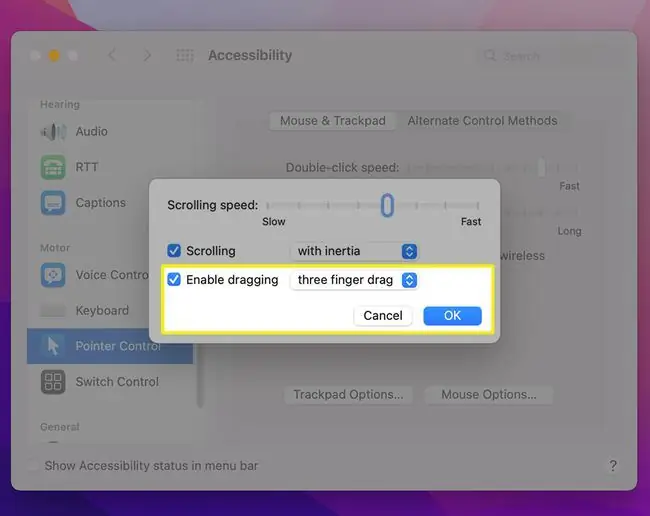
-
Tek bir öğe seçin veya metni veya birden çok dosyayı vurgulamak için parmağınızı dokunmatik yüzeyde tıklayıp basılı tutun ve sürükleyin.
Her şeyi vurgulamak için izleme dörtgenini kullanırken yan yana dosyalar için
Shift veya sıralı olmayan dosyalar için Command basılı tutun hareket etmek istiyorsun.

Image -
Dokunmatik yüzeyi basılı tutun ve vurgulanan seçimi hareket ettirmeye başlayın.
Dosyaları yeniden konumlandırmak yerine farklı bir klasöre kopyalamak için, vurgulayıp sürükleyip bırakırken Option tuşlarına basın.
-
Öğeleri yeni bir konuma bırakmak için izleme dörtgenini bırakın.

Image
Trackpad Olmadan Mac'te Nasıl Sürükler ve Bırakırsınız?
Mac'inizde sürükleyip bırakmak için izleme dörtgeni kullanmanıza gerek yok. Cihazınızdaki dosyaları vurgulamak ve taşımak için Mac'inizde sol tıklamayı veya birincil tıklamayı kullanın.
- Henüz yapmadıysanız, Mac'inize bir Bluetooth veya kablolu fare bağlayın.
-
Tek bir resmi veya metin bloğunu taşımak için, tıklayarak seçin veya nesneyi vurgulamak için tıklayıp fareyi hareket ettirin.

Image -
Birden fazla öğeyi taşımak için Shift tuşlarına basın ve yakındaki dosyaları tıklayın. Alternatif olarak, onları vurgulamak için taşımak istediğiniz öğelerin üzerine tıklayıp farenizi sürükleyin.

Image Nesneleri tek tek tıklarken Command tuşunu basılı tutarak birbirine yakın olmayan dosyaları seçin.
-
Farenizi basılı tutun ve yeni hedefe sürükleyin. Vurgulanan seçimi yeni klasöre veya konuma taşımak için bırakın.

Image Vurgulanan bir seçimi sürüklemekte sorun yaşıyorsanız, parmağınızı kaldırmadan tüm süre boyunca fareye bastığınızdan emin olun.
SSS
Sürükle kilidini kullanarak Mac'te nasıl sürükleyip bırakırım?
Sürükle kilidini açmak için Sistem Tercihleri > Erişilebilirlik > İşaretçi Kontrolü bölümüne gidin > Mouse ve İzleme Dörtgeni Ardından İzleme Dörtgeni Seçenekleri >'ye gidin, Sürüklemeyi Etkinleştir >'nin yanındaki kutuyu seçin ve sürükle kilidiyle açılır menüden.
Bir takma adı Mac'te nasıl sürükleyip bırakırım?
Mac masaüstü kısayolları oluşturduktan sonra, öğeleri tıklayıp seçip farklı bir klasör konumuna veya Dock'a sürükleyebilirsiniz. Dock'tan bir takma adı kaldırmak için, takma adı bir Kaldır mesajı görünene kadar sürükleyin. Takma adı kontrol tuşuna basarak tıklayıp Options > Finder'da Göster öğesini seçerek Dock'tan orijinal öğenin konumunu bulabilirsiniz.
Mac'teki fotoğrafları Google Fotoğraflar'a nasıl sürükleyip bırakırım?
Mac'inizde Google Fotoğraflar'a yüklemek üzere birden fazla dosya seçmek için fotoğraf klasörünü açın ve eklemek istediğiniz fotoğrafları tıklarken Command tuşlarına basın. Tüm görüntüleri tek bir klasöre yüklemek için Command+A tuşlarına basın ve seçimi Google Fotoğraflar uygulamasına sürükleyip bırakın.






